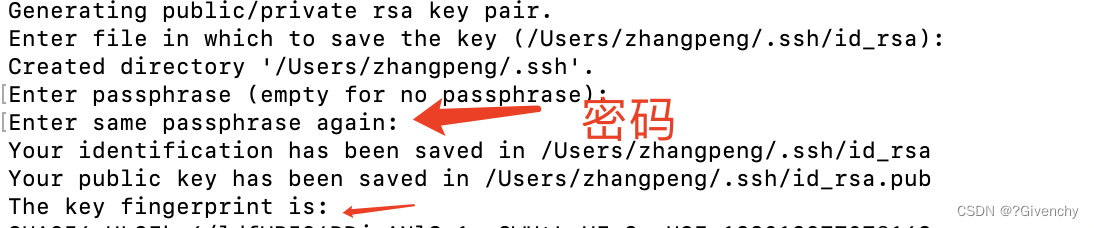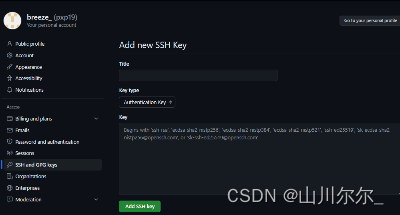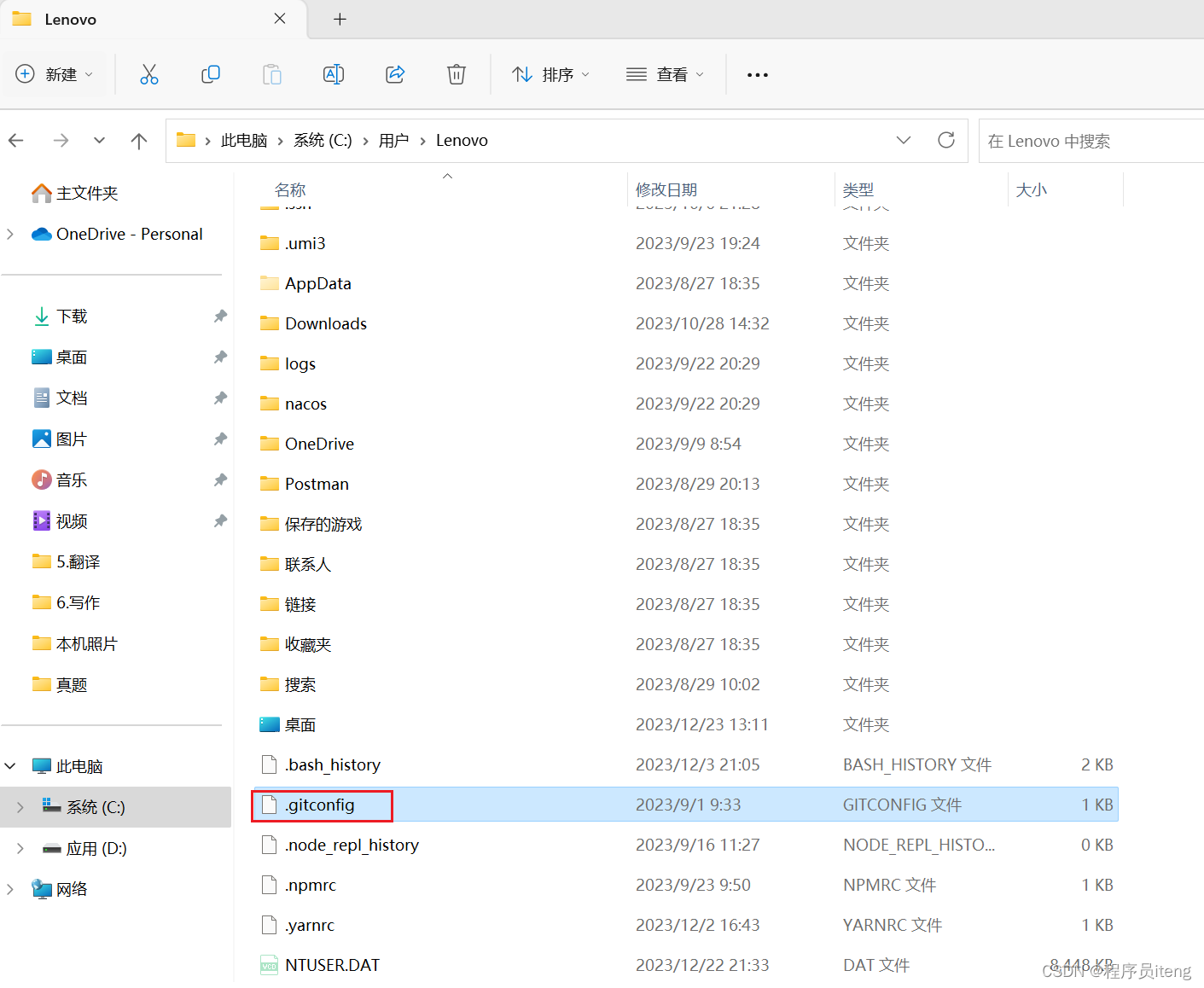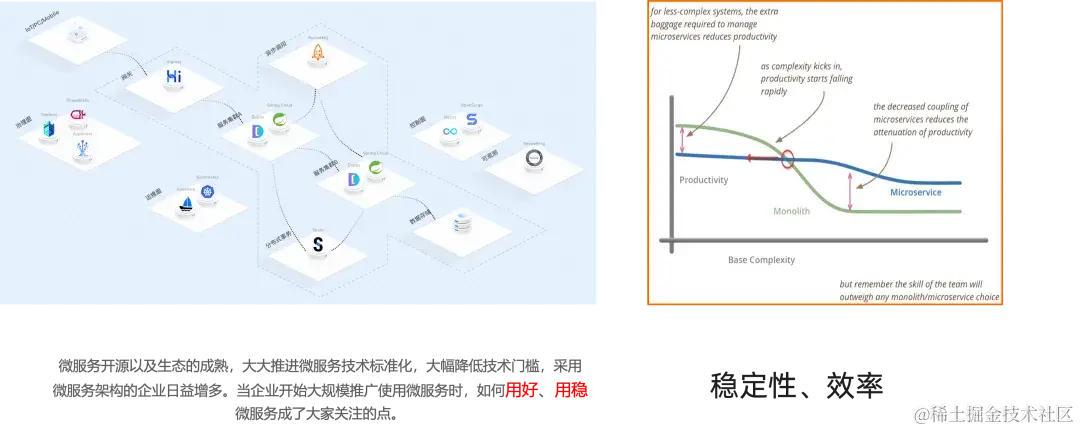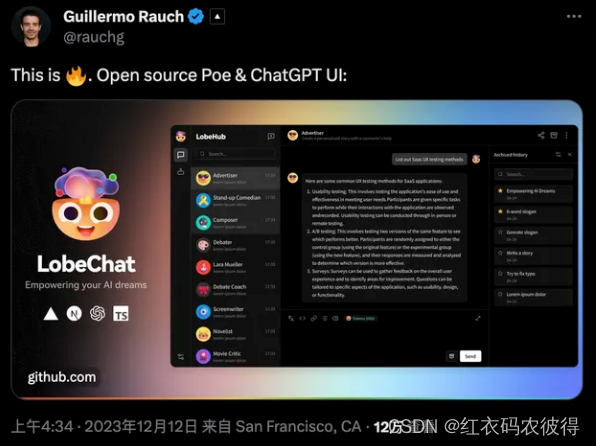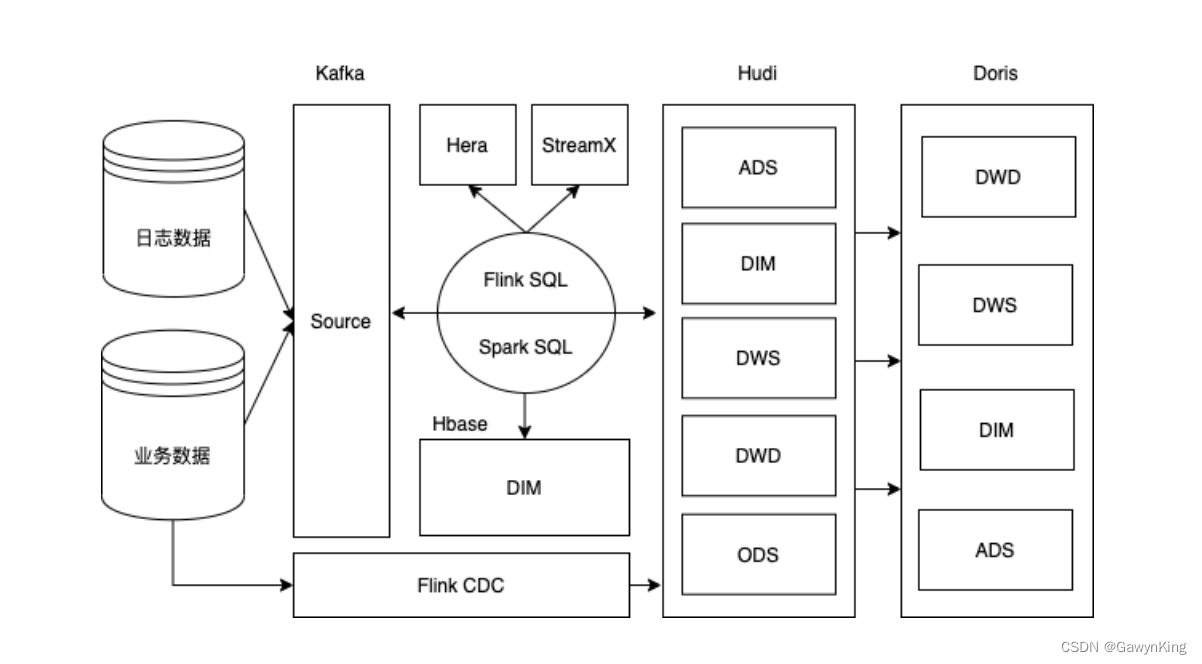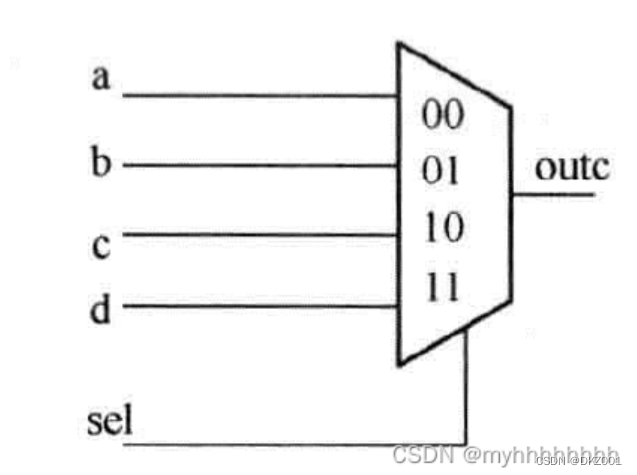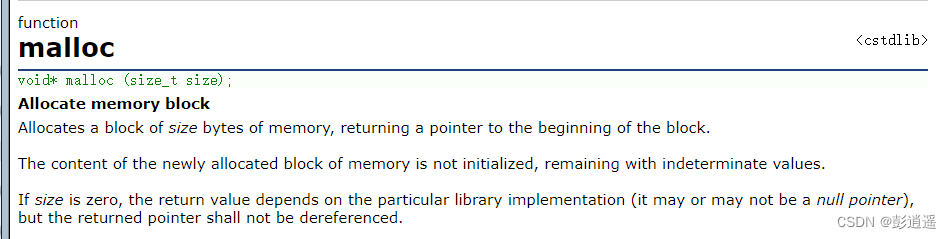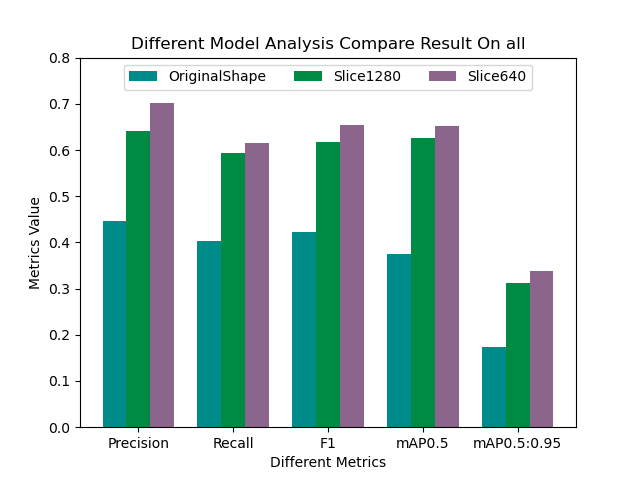一、生成ssh公私钥
生成自定义名称的SSH公钥和私钥对,需要使用ssh-keygen命令,这是大多数Linux和Unix系统自带的标准工具。下面,简单展示如何使用ssh-keygen命令来生成具有自定义名称的SSH密钥对。
步骤 1: 打开终端
首先,打开我们的终端(或命令提示符)。在Windows上,我们可能需要使用PuTTYgen或者通过Git Bash来执行相似的命令,但这个指南将关注标准的Unix-like环境。
步骤 2: 生成密钥对
接下来,使用以下命令生成一个新的SSH密钥对。这里,
your_custom_name应该被替换为我们想要用于密钥文件的名称。不要加.pub或者任何其它的后缀,因为ssh-keygen会自动为公钥文件添加.pub后缀。ssh-keygen -t rsa -b 4096 -C "your_email@example.com" -f ~/.ssh/your_custom_name这条命令中的参数说明如下:
-t rsa: 指定密钥类型,这里是RSA。-b 4096: 指定密钥的位数,这里是4096位,当前推荐的安全长度。-C "your_email@example.com": 添加一个注释(通常是电子邮件地址)到密钥中。这对于识别用途在哪、属于谁很有帮助。-f ~/.ssh/your_custom_name: 指定生成密钥的路径和文件名。这里~/.ssh/是SSH目录的标准位置,your_custom_name是你的自定义文件名。步骤 3: 输入密码(可选)
在执行命令后,系统可能会提示我们输入一个密码(passphrase)。这一步是可选的,但是推荐我们为密钥对设置一个密码以增加安全性。如果不想设置密码,直接按回车键跳过。
步骤 4: 验证生成的密钥
生成密钥对后,我们可以通过列出
~/.ssh目录的内容来验证它们是否成功创建:ls ~/.ssh应该看到我们的自定义文件名和同名的.pub文件,例如:
your_custom_name your_custom_name.pub
your_custom_name是私钥文件,而your_custom_name.pub是公钥文件。步骤 5: 使用SSH密钥
现在我们已经有了自定义命名的SSH密钥对,可以开始使用它们了。例如,我们可以把公钥(
.pub文件)添加到想要通过SSH连接的服务器上的~/.ssh/authorized_keys文件中,从而实现无密码登录。这样,我们就成功生成了一个自定义命名的SSH密钥对。确保保管好私钥,并且只将公钥共享给需要它的服务或个人。
二、 git 上传项目
本地项目目录 git init git add . git commit -m "提交文件" git remote add origin git@github.com:XXXXXX/XXXXXXXX.git 上传 git push -u origin master 输入 yes
三、尝试向GitHub推送代码时收到"Permission denied (publickey)"错误
当在尝试向GitHub推送代码时收到"Permission denied (publickey)"错误,意味着GitHub无法通过公钥认证的SSH连接。这个问题通常由以下几个原因引起:
- 未将SSH公钥添加到GitHub账户:GitHub需要公钥来验证身份。
- SSH密钥没有加载到SSH代理:即使有一个SSH公钥,它也需要被SSH代理加载。
- SSH配置问题:有时候SSH配置不正确也会导致这个问题。
按以下步骤来解决这个问题:
步骤 1: 确认SSH公钥已添加到GitHub
在你的电脑上打开终端,使用
cat命令查看你的公钥内容。假设密钥名称为id_rsa.pub,运行:cat ~/.ssh/id_rsa.pub如果使用的是其他名称,请相应地替换文件名。
登录到GitHub账户,进入Settings > SSH and GPG keys。
点击New SSH key 按钮,将公钥(步骤1中显示的内容)粘贴到框中,并保存。
步骤 2: 确认SSH密钥已加载到SSH代理
运行
ssh-add -l查看已加载的密钥。如果密钥已加载,这个命令将列出它们。ssh-add -l如果你的密钥没有被列出,使用
ssh-add ~/.ssh/id_rsa来添加它。如果你使用的是自定义名称,确保正确地替换了路径和文件名。ssh-add ~/.ssh/custom_id_rsa步骤 3: 尝试SSH到GitHub
运行以下命令来测试你的SSH连接到GitHub:
ssh -T git@github.com如果连接成功,你将看到一条欢迎信息。这表示SSH设置正确。
步骤 4: 再次尝试git操作
在确认SSH设置无误后,再次尝试执行你的git命令:
git push -u origin master
怎么删除之前添加的一些无效的SSH代理呢?
删除之前add的无效SSH代理的方式
假设之前添加了几个不同的密钥到SSH代理,现在想删除它们:
查看已加载的密钥:
ssh-add -l删除特定的密钥(例如:
~/.ssh/custom_key):ssh-add -d ~/.ssh/custom_key删除所有的密钥:
ssh-add -D